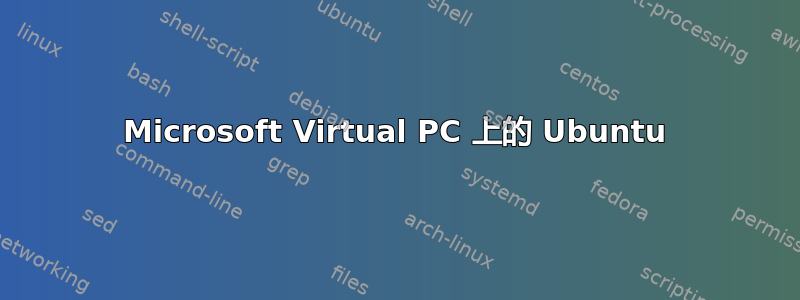
您是否有关于如何在 Microsoft Virtual PC 中安装 Ubuntu 的提示或指南?
我找到了一些(较旧的)信息,但我不知道这是否仍然有效。而且它看起来非常“不友好”。
答案1
你能(它与其他任何东西都一样:使用 ISO 作为 CD 驱动器,从 CD 启动,安装,完成)但支持有些欠缺。声音只是偶尔起作用,而且性能相当糟糕(以我的经验)。
你最好下载虚拟盒(免费)或 VMWare Workstation(不免费)并使用它。
答案2
我尝试使用 Virtual PC、Microsoft Virtual Server 和 VirtualBox 安装 ubuntu,其中 VirtualBox 是最容易安装的。驱动程序或屏幕颜色没有任何问题。
但是,如果您仍想使用 Virtual PC,请尝试本指南。 http://haacked.com/archive/2007/05/06/installing-ubuntu-on-virtual-pc-for-windows-lovers.aspx
答案3
在 Windows 7 Professional 下,我个人的经验是 Ubuntu 12.10 的 .iso 无法安装。我可以一路进入安装屏幕,它会检查我的硬盘是否有足够的空间和互联网连接,但尽管它看到了我的互联网连接,但它根本无法识别我的 .vhd。它说我需要 4.8 GB 的空间,但只有大约 500 GB 可用(我认为它正在查看虚拟化 D: 驱动器上自己的 .iso 目录。我尝试将驱动器从动态更改为固定,并改变其分配的大小 - 但都无济于事。
最终我放弃了,并尝试安装 Ubuntu 12.04 - 一切运行顺利,只是我目前在连接互联网方面遇到了困难。
执行此安装时要注意的一件事 - 看起来就像在启动过程中发生了崩溃;会有一些神秘的文本行,然后是黑色/紫色屏幕,上面有绿色或其他颜色的线条。它可能保持这种状态几分钟,但它最终会启动,安装(12.04)确实有效。
我是按照以下步骤一步步做的:
- 下载于 12.04
- 在 Virtual PC 中创建了一个新的虚拟机,为其分配了 1024mb 的 RAM(此机器上为 4gb),并为其提供了一个动态 .vhd 文件。
- 右键单击 Virtual PC 中的 .vhd 文件,选择“设置”。
- 在设置中,在 DVD 驱动器选项下,我选择“打开 ISO 映像”,然后浏览到我的 12.04 .iso 文件并选择它。
- 在虚拟机设置界面选择“确定”退出,然后启动虚拟机。
- 允许它运行直到 Ubuntu 桌面出现;由于图形不稳定,这花了几分钟,但确实发生了。
- 尽管我无法连接到互联网,但安装仍正常。
- 在此之后,只需按照 Linux 的要求重新启动机器,然后像在 Virtual PC 下使用任何虚拟机一样使用它。
两个奇怪的现象是互联网无法正常工作,以及无法全屏显示。如果有人能帮助解决这两个问题(或解释为什么 12.10 无法工作),我认为这个帖子可以给出完整的答案。
PS - 我这样做的原因是,在我所在的公司环境中,virtualbox 没有获得免费使用的许可。我怀疑 VMWare 的免费产品也是如此,所以我决定使用我已有的 Virtual PC。确实有使用这种劣质产品的机会。在家里,我很期待使用 VirtualBox,因为没有人报告过它有任何问题。
答案4
我也一直在寻找相同的内容。首先,我按照 Zaz 的回答操作。我能够在虚拟机中安装 Ubuntu,但我始终无法启动它。我一登录它就崩溃了。
我个人对虚拟 PC 的体验不好,所以我改用了虚拟盒。我按照以下步骤指南在虚拟盒中安装 Ubuntu。
使用虚拟盒,它可以正常工作,没有任何问题。


